Herramientas de Automatización
Descubre las mejores herramientas para automatizar tus procesos. Desde integraciones con IA hasta flujos de trabajo complejos, encuentra la solución perfecta para tu negocio.
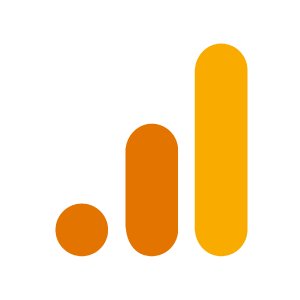
Google Analytics
Google Analytics te proporciona, de forma gratuita, las herramientas que necesitas para conocer el recorrido que siguen los clientes y mejorar el retorno de Inversión
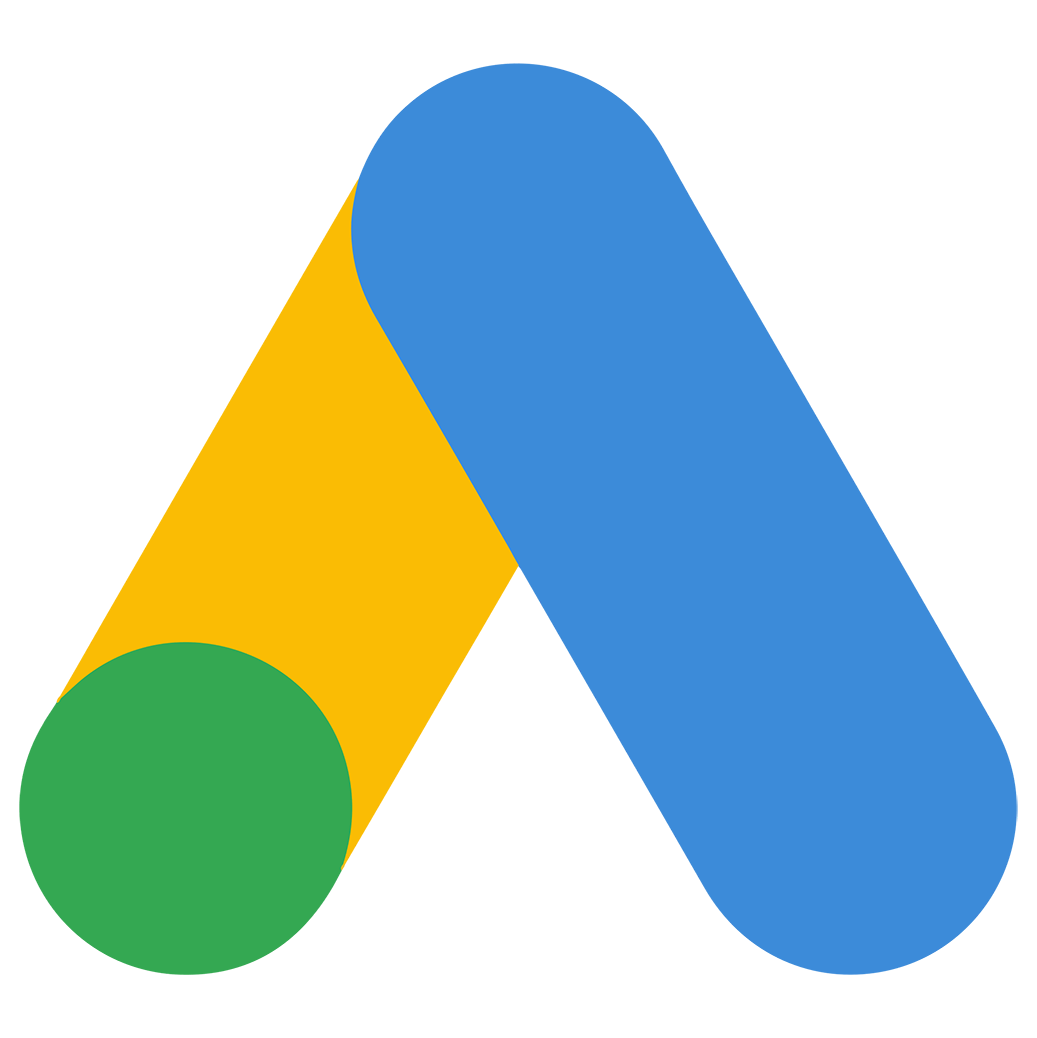
Google Ads
Google Ads es una herramienta esencial para la publicidad digital, permitiendo a negocios de todos los tamaños llegar a clientes potenciales a través de anuncios en Google Search, YouTube y la Red de Display. Su integración con plataformas NoCode facilita la automatización de campañas y la optimización del rendimiento sin necesidad de conocimientos técnicos. ## Características Clave de Google Ads ### 1. **Palabras Clave y Segmentación** Google Ads permite orientar anuncios a audiencias específicas mediante el uso de palabras clave relevantes. Esto significa que los anuncios se mostrarán a personas que ya están buscando productos o servicios similares. ### 2. **Segmentación Demográfica y Comportamental** Con Google Ads, puedes dirigirte a segmentos de público basados en edad, ubicación, intereses y comportamiento en línea. Esto es especialmente útil para negocios que buscan mejorar su alcance y conversión. ### 3. **Seguimiento de Conversiones** La capacidad de medir el impacto de tus anuncios es fundamental para la optimización de campañas. Google Ads permite el seguimiento de conversiones, lo que ayuda a comprender qué estrategias están funcionando y ajustar las campañas en tiempo real. ## Integración de Google Ads con Plataformas NoCode Las herramientas NoCode han revolucionado la forma en que los negocios gestionan la publicidad digital. Herramientas como Zapier, Make (antes Integromat) y Airtable permiten conectar Google Ads con otros sistemas sin necesidad de desarrollo personalizado. ### 1. **Automatización de Reportes de Rendimiento** A través de herramientas como Google Data Studio y Zapier, es posible automatizar la recopilación de datos y generar reportes de rendimiento en tiempo real. ### 2. **Optimización de Presupuesto y Ajustes Dinámicos** Con integraciones NoCode, los presupuestos publicitarios pueden ajustarse automáticamente en función del rendimiento de la campaña. Por ejemplo, mediante una automatización con Google Sheets, se pueden establecer alertas para pausar campañas con bajo rendimiento y reasignar el presupuesto a las más efectivas. ### 3. **Sincronización con CRM y Bases de Datos** Los leads capturados en Google Ads pueden integrarse directamente en herramientas como HubSpot, Airtable o Notion sin necesidad de programación, permitiendo un seguimiento y segmentación más efectivos. ## Ejemplos Prácticos ### 1. **Automatización de Campañas para E-commerce** Un negocio de comercio electrónico puede conectar Google Ads con su tienda Shopify mediante Zapier, activando anuncios dinámicos en función del comportamiento de los usuarios en la tienda. ### 2. **Seguimiento de Conversión para Servicios Profesionales** Empresas que ofrecen servicios pueden vincular Google Ads con herramientas NoCode para rastrear conversiones y optimizar campañas en tiempo real según métricas clave. ## Beneficios de Integrar Google Ads con NoCode - **Mayor eficiencia en la gestión de campañas** sin depender de desarrolladores. - **Reducción de costos operativos** al eliminar la necesidad de soluciones avanzadas de desarrollo. - **Optimización continua del rendimiento** mediante ajustes automáticos y seguimiento de datos. - **Escalabilidad sin complicaciones**, permitiendo a negocios de cualquier tamaño mejorar su estrategia digital. ## Por qué deberías integrar Google Ads con plataformas NoCode Integrar Google Ads con herramientas NoCode permite a las empresas obtener mejores resultados sin la necesidad de conocimientos avanzados en tecnología. La automatización reduce ineficiencias y optimiza las campañas en tiempo real, asegurando un mayor retorno de inversión. Si buscas llevar tu estrategia de publicidad digital al siguiente nivel con facilidad y escalabilidad, la combinación de Google Ads y NoCode es el camino ideal. 🚀
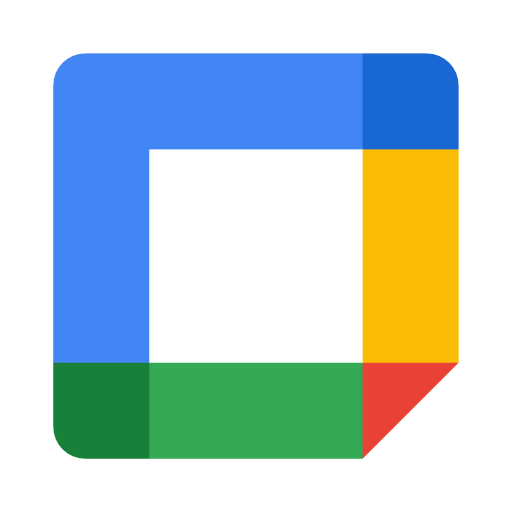
Google Calendar
Google Calendar es una herramienta poderosa que permite la organización eficaz del tiempo, facilitando la gestión de eventos, reuniones y recordatorios en entornos personales y profesionales. Su compatibilidad con múltiples dispositivos y su integración con otras aplicaciones lo convierten en un componente clave para la productividad y la eficiencia en los negocios. ## Beneficios de Google Calendar El uso de **Google Calendar** ofrece múltiples ventajas para empresas y profesionales que buscan mejorar su organización y eficiencia: - **Planificación estructurada**: Permite programar eventos, reuniones y tareas con recordatorios automáticos. - **Colaboración en equipo**: Comparte calendarios con compañeros de trabajo, clientes o amigos para una mejor coordinación. - **Accesibilidad desde cualquier dispositivo**: Disponible en teléfonos, computadoras y tabletas con sincronización en la nube. - **Integración con otras herramientas**: Se conecta fácilmente con Google Workspace, CRM, software de gestión de proyectos y plataformas de automatización. - **Automatización de tareas con herramientas NoCode**: Evita la entrada manual de datos y ahorra tiempo en la gestión del calendario. ## Automatización de Tareas con Google Calendar La integración de **Google Calendar** con plataformas de automatización permite optimizar la planificación y reducir tareas repetitivas. Esto es clave para **profesionales, equipos y empresas** que desean mejorar su flujo de trabajo sin necesidad de conocimientos de programación. A continuación, se detallan algunas estrategias clave para optimizar tu productividad con automatización: ### 1. **Automatización con Zapier** Zapier es una herramienta NoCode que conecta Google Calendar con miles de aplicaciones como Slack, Trello, Asana y más. Con Zapier puedes: - Crear eventos en Google Calendar automáticamente desde formularios, correos electrónicos o nuevas tareas en plataformas de gestión de proyectos. - Enviar recordatorios automáticos a través de correo o SMS antes de los eventos importantes. - Agendar reuniones en Calendly y sincronizarlas con Google Calendar sin intervención manual. ### 2. **Workflow con Make (antiguamente Integromat)** Make permite crear flujos de trabajo más avanzados que Zapier, con condiciones y lógica personalizable. Algunas automatizaciones con Make en Google Calendar incluyen: - Registrar automáticamente eventos en una hoja de cálculo de Google Sheets. - Enviar notificaciones personalizadas en Discord o Microsoft Teams cuando se crea un nuevo evento. - Integrar eventos con bases de datos en Notion o Airtable para generar reportes dinámicos. ### 3. **Sincronización con CRM y Herramientas de Ventas** Google Calendar se puede conectar con CRM como HubSpot, Pipedrive o Salesforce para mejorar la gestión de reuniones con clientes. Esto permite: - Crear eventos dinámicos basados en seguimientos o citas con clientes. - Enviar recordatorios automáticos antes de reuniones de ventas o consultorías. - Sincronizar automáticamente eventos con registros de clientes para un mejor historial de interacciones. ### 4. **Automatización de Gestión de Equipos y Proyectos** Para equipos que utilizan herramientas de gestión de proyectos como ClickUp, Monday.com o Todoist, Google Calendar facilita: - La actualización automática del calendario con plazos y fechas de entrega clave. - La asignación automática de reuniones a diferentes miembros según disponibilidad. - La reorganización dinámica de tareas basadas en cambios en el cronograma. ### 5. **Recordatorios y Mensajería Automática** Las integraciones con WhatsApp, Telegram o SMS permiten: - Enviar recordatorios automáticos a clientes o participantes antes de reuniones importantes. - Notificar cancelaciones o reprogramaciones automáticamente. - Confirmar asistencia mediante respuestas automatizadas y registro en Google Calendar. ## Beneficios de Integrar Google Calendar con Automatización NoCode Estas integraciones permiten optimizar procesos y mejorar la eficiencia en la gestión del tiempo. Algunos beneficios clave incluyen: - **Mayor productividad**: Reduce la carga de trabajo manual y permite enfocarse en tareas estratégicas. - **Reducción de errores humanos**: Evita la omisión de eventos, reuniones o recordatorios importantes. - **Mejor coordinación en equipos**: Sincroniza automáticamente calendarios y evita la duplicación de reuniones. - **Mayor satisfacción para clientes y empleados**: Agiliza la comunicación y mejora la experiencia en la organización de eventos y reuniones. ## ¿Por qué deberías integrar Google Calendar con automatización NoCode? Integrar **Google Calendar** con herramientas de automatización NoCode es una estrategia efectiva para optimizar la gestión del tiempo y mejorar la productividad en negocios. Al eliminar tareas manuales, se agiliza la organización y se reduce la probabilidad de olvidar eventos importantes. Tanto para la gestión empresarial como para proyectos individuales, la automatización con Google Calendar simplifica el flujo de trabajo y mejora la coordinación de equipos y clientes. Si buscas mejorar tu eficiencia sin necesidad de programar, conectar Google Calendar con plataformas NoCode como Zapier, Make o CRMs es la mejor solución para ahorrar tiempo y maximizar tu productividad. 🚀
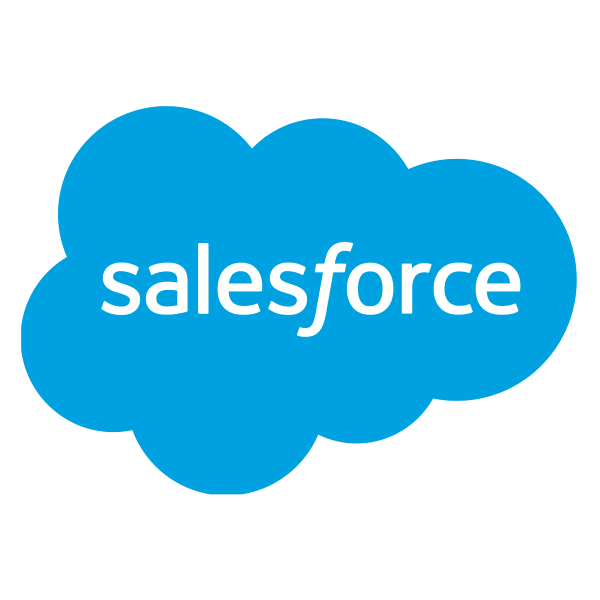
Salesforce
## Salesforce y la Automatización de Tareas Empresariales Salesforce es una de las plataformas de CRM más avanzadas y utilizadas en el mundo empresarial. Su objetivo es ayudar a las empresas a gestionar relaciones con clientes, automatizar procesos y mejorar la eficiencia operativa. La integración de Salesforce con herramientas como MuleSoft permite conectar múltiples sistemas, agilizando la gestión de datos y eliminando tareas repetitivas. ## ¿Cómo Funciona Salesforce como CRM? Salesforce recopila y almacena información clave sobre clientes y prospectos en un solo lugar. Sus principales funcionalidades incluyen: - **Gestión de clientes potenciales y oportunidades:** Salesforce permite a los equipos comerciales rastrear clientes potenciales y oportunidades de negocio de manera eficiente. - **Automatización de flujos de trabajo:** Con herramientas como Process Builder y Flow, Salesforce permite a los usuarios crear flujos de trabajo sin necesidad de programación. - **Informes y paneles personalizados:** Facilita la generación de informes detallados para la toma de decisiones basada en datos. - **Integraciones con otras plataformas:** A través de MuleSoft y herramientas NoCode, Salesforce se conecta con aplicaciones como Google Sheets, Slack y sistemas ERP. ## Integración de Salesforce con MuleSoft para Automatización MuleSoft es un software de integración que conecta Salesforce con sistemas internos y externos sin necesidad de intervención manual. Entre sus ventajas se encuentran: - **Conectividad entre aplicaciones:** Permite integrar Salesforce con herramientas como ERP, bases de datos y servicios en la nube. - **Automatización de procesos empresariales:** MuleSoft posibilita la ejecución de flujos de trabajo complejos, eliminando tareas manuales. - **Sincronización de datos en tiempo real:** Mejora la visibilidad y precisión de la información utilizada en la toma de decisiones. ## Beneficios de Automatizar Salesforce con MuleSoft Integrar MuleSoft con Salesforce ofrece múltiples beneficios para las empresas: - **Reducción de costos operativos:** Al automatizar tareas repetitivas, se minimiza el esfuerzo humano y se reducen costos administrativos. - **Mejora en la experiencia del cliente:** La automatización permite brindar respuestas más rápidas y personalizadas. - **Aumento en la productividad del equipo:** Los empleados pueden enfocarse en tareas estratégicas en lugar de procesos manuales. - **Mayor precisión en la gestión de datos:** Evita errores humanos al sincronizar información de múltiples fuentes. ## Ejemplos Prácticos de Automatización con Salesforce y NoCode ### 1. **Automatización de la Captura de Clientes Potenciales** Mediante la integración de Salesforce con Google Forms a través de Zapier, las empresas pueden capturar nuevos prospectos automáticamente en su CRM sin necesidad de intervención manual. ### 2. **Sincronización en Tiempo Real con ERP** Con MuleSoft, Salesforce se puede conectar con sistemas ERP como SAP para garantizar que la información de facturación y ventas esté siempre actualizada. ### 3. **Notificaciones Automáticas a Equipos de Ventas** Mediante combinaciones de Salesforce Flow y Slack, se pueden generar alertas automáticas cuando un nuevo cliente solicita información o realiza una compra. ### 4. **Seguimiento de Tickets de Soporte Automatizado** Al conectar Service Cloud con herramientas como Zendesk, las empresas pueden gestionar automáticamente solicitudes de soporte y mejorar la atención al cliente. ## Por Qué Deberías de Integrar Salesforce con MuleSoft Las organizaciones que buscan maximizar su eficiencia operativa deben considerar la integración de Salesforce con MuleSoft. La combinación de estas herramientas permite automatizar tareas sin programación, mejorar la experiencia del cliente y reducir costos. Al aprovechar las capacidades de automatización NoCode, cualquier empresa puede optimizar sus procesos sin necesidad de desarrollo complejo, lo que la convierte en una solución accesible y escalable para cualquier negocio.
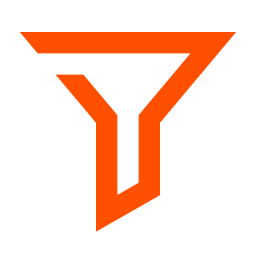
Filter by Zapier
Filter by Zapier es una herramienta crucial para la automatización de flujos de trabajo sin necesidad de programación. Con su capacidad de filtrar datos antes de enviarlos a otras aplicaciones dentro de Zapier, permite personalizar los procesos y garantizar que solo la información relevante continúe en el flujo. ## ¿Qué es Filter by Zapier? Filter by Zapier es una funcionalidad que añade una capa de personalización a las automatizaciones creadas en Zapier. Su objetivo principal es evitar que ciertos datos continúen en un flujo de trabajo si no cumplen con criterios específicos. Es especialmente útil en flujos de trabajo donde el filtrado de información es clave para la eficiencia y precisión de las acciones automatizadas. En términos simples, sirve como un "control de calidad" dentro de Zapier, asegurando que solo las tareas que cumplen con condiciones predefinidas sean procesadas. ## Beneficios Clave de Filter by Zapier Usar Filter by Zapier ofrece múltiples beneficios, entre ellos: - **Ahorro de tiempo**: Automatiza la selección de datos relevantes y evita procesamiento innecesario. - **Mayor precisión en la automatización**: Permite que solo la información correcta llegue a la siguiente etapa del flujo de trabajo. - **Optimización de recursos**: Reduce la cantidad de acciones automatizadas innecesarias, lo que puede ayudar a reducir costos en plataformas de automatización. - **Mayor control sobre datos procesados**: Se puede establecer reglas personalizadas que aseguren mejor integración y procesamiento de información. ## Cómo Usar Filter by Zapier en Flujos de Trabajo La implementación de Filter by Zapier es sencilla y altamente efectiva cuando se trata de flujos de trabajo empresariales. Aquí hay algunos ejemplos prácticos: ### 1. **Filtrar correos electrónicos antes de enviarlos a otra aplicación** Si tienes un flujo de trabajo que guarda correos electrónicos en una hoja de cálculo o envía notificaciones a un canal de Slack, puedes agregar un filtro para que solo ciertos correos sean procesados. Por ejemplo: - Solo guardar correos con un asunto específico. - Enviar alertas solo si el remitente es de un dominio particular. ### 2. **Procesar Formularios de Contacto y Lead Qualification** Cuando recibes información de contacto a través de formularios, podrías configurar un filtro para que solo los leads que cumplan con ciertos criterios sean enviados a tu CRM o sean notificados a un equipo de ventas. Ejemplo: - Solo leads con un presupuesto mayor a cierto monto serán procesados. - Filtrar los envíos duplicados o erróneos para que no se guarden en la base de datos. ### 3. **Filtrar Ordenes de Compra** Si gestionas pedidos en línea utilizando Zapier, puedes asegurarte de que solo los pedidos superiores a una cantidad específica sean enviados a tu sistema de facturación o logística, reduciendo la carga operacional. ### 4. **Automatización de Gestión de Proyectos** Si utilizas herramientas como Trello, Asana o Notion para la gestión de proyectos, Filter by Zapier puede garantizar que solo ciertas tareas se asignen a equipos específicos. Por ejemplo: - Solo tareas con prioridad "Alta" se asignan a un canal específico en Slack. - Filtrar tareas sin fecha límite para evitar desorden en la planificación. ## Combinación de Filter by Zapier con Otras Integraciones Filter by Zapier se potencia aún más cuando se usa junto con otras integraciones dentro del ecosistema de Zapier: - **Filter + Email Parser by Zapier** → Extrae datos de correos electrónicos y filtra solo la información relevante. - **Filter + Formatter by Zapier** → Convierte formatos de datos antes de enviarlos a la siguiente herramienta. - **Filter + Google Sheets** → Procesa solo ciertas filas o datos dentro de una hoja de cálculo. - **Filter + Slack** → Envía alertas personalizadas con información filtrada a canales específicos. ## ¿Por Qué Deberías Integrar Filter by Zapier? Si buscas mejorar la eficiencia y eficacia de tus flujos de trabajo automatizados, Filter by Zapier es una herramienta esencial. Su capacidad de filtrar datos de forma precisa te permite gestionar la información de manera más inteligente, reduciendo el procesamiento de datos innecesarios y asegurando que cada acción automatizada sea realmente útil. Integrarlo con otras herramientas dentro de Zapier no solo simplifica los procesos, sino que también optimiza la gestión de tu negocio, ahorrándote tiempo, dinero y esfuerzo. 🚀

Mailchimp
Mailchimp es una de las plataformas más populares para la automatización del marketing por correo electrónico. Gracias a sus herramientas avanzadas, empresas de cualquier tamaño pueden gestionar campañas de email marketing sin necesidad de conocimientos técnicos. Desde la segmentación de audiencia hasta la integración con otras aplicaciones, Mailchimp permite agilizar procesos y mejorar la personalización de cada mensaje. ## Beneficios de Automatizar el Email Marketing con Mailchimp Automatizar el marketing por correo electrónico con Mailchimp tiene múltiples ventajas: - **Ahorro de tiempo**: Con la automatización, puedes programar envíos y flujos de trabajo sin intervención manual. - **Personalización avanzada**: Permite enviar correos adaptados a comportamientos previos de los usuarios. - **Segmentación inteligente**: Identifica grupos de clientes según sus intereses, actividad y datos demográficos. - **Mejora de conversión**: Campañas bien dirigidas aumentan la tasa de apertura y conversión. - **Análisis y optimización**: Métricas en tiempo real para mejorar cada envío. ## Funcionalidades Clave de Mailchimp Mailchimp ofrece un conjunto de herramientas avanzadas diseñadas para potenciar el email marketing: ### Segmentación de Audiencia Mailchimp permite crear segmentos personalizados con base en datos como la ubicación, historial de compras y comportamiento de los usuarios. Esto garantiza que cada correo llegue a la audiencia correcta en el momento adecuado. ### Automatización de Campañas Con los flujos de automatización de Mailchimp, puedes configurar envíos automáticos basados en acciones de los suscriptores. Algunos ejemplos incluyen: - **Correos de bienvenida**: Enviar un email automáticamente cuando alguien se suscribe. - **Seguimiento de carritos abandonados**: Recordar a los clientes los productos que dejaron en su carrito. - **Reactivación de clientes inactivos**: Enviar promociones a usuarios que no han interactuado en cierto tiempo. ### Creación de Landing Pages Mailchimp facilita la creación de páginas de destino sin necesidad de programación. Estas páginas permiten captar nuevos suscriptores, promocionar productos o recopilar información clave de los clientes. ### Integración con Otras Herramientas Al ser compatible con plataformas de terceros, Mailchimp se puede conectar con herramientas como Zapier para optimizar aún más los flujos de trabajo. Con Zapier, puedes automatizar acciones como: - **Añadir nuevos suscriptores desde Google Sheets** - **Sincronizar datos de clientes con un CRM** - **Automatizar la actualización de listas de correo desde formularios web** ## Ejemplos Prácticos de Uso ### 1. **Email de Bienvenida Automatizado** Cuando alguien se suscribe a tu boletín de noticias, Mailchimp puede enviar automáticamente un correo de bienvenida con un descuento especial o contenido exclusivo. ### 2. **Segmentación Basada en Interacción** Si un usuario ha abierto correos anteriores pero no ha realizado ninguna compra, puedes enviarle un mensaje personalizado con una oferta especial para incentivarlo. ### 3. **Recuperación de Carritos Abandonados** Un usuario añadió productos al carrito pero no completó su compra. Mailchimp puede enviar una serie de recordatorios con incentivos para finalizar la transacción. ### 4. **Flujos de Nutrición de Leads** Si tienes un negocio B2B, puedes configurar una serie de correos automatizados con contenido educativo para guiar a nuevos prospectos hasta la conversión. ## ¿Por Qué Deberías Integrar Mailchimp con Herramientas NoCode? Mailchimp es ideal para quienes buscan optimizar el marketing sin desarrollar código. Herramientas NoCode como Zapier permiten automatizar tareas repetitivas, maximizando el uso de Mailchimp sin necesidad de conocimientos técnicos. Esta combinación te ayuda a mejorar la eficiencia, personalizar la comunicación y escalar tus campañas de manera fácil y efectiva. 🚀
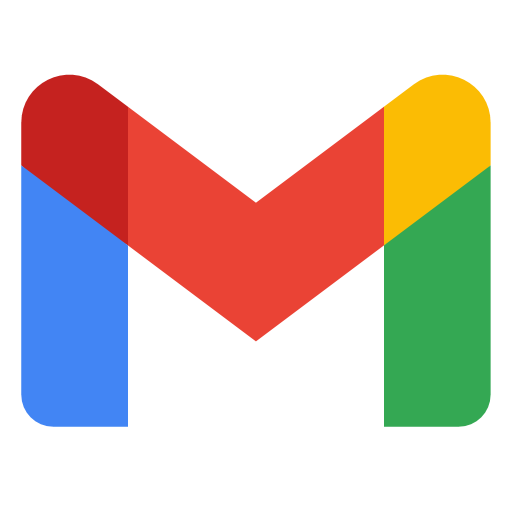
Gmail
## Gmail y la Automatización Sin Código: Un Cambio Radical en la Productividad Empresarial La integración de Gmail con más de 1000 aplicaciones está revolucionando la forma en que las empresas automatizan sus procesos sin necesidad de programación. Gracias a herramientas como Zapier y Make, cualquier negocio puede conectar Gmail con plataformas clave como Trello, Zoom y Google Sheets, permitiendo flujos de trabajo más eficientes y tareas automatizadas que ahorran tiempo y minimizan errores. ## Beneficios de Integrar Gmail con Otras Aplicaciones ### 1. **Automatización Sin Código** La principal ventaja de integrar Gmail con otras aplicaciones es la posibilidad de automatizar flujos de trabajo sin necesidad de conocimientos técnicos. Herramientas NoCode permiten a los usuarios conectar plataformas de manera intuitiva, eliminando la dependencia de desarrolladores. ### 2. **Optimización del Flujo de Trabajo** Conectar Gmail con otras aplicaciones permite realizar tareas sin intervención manual. Desde la gestión de correos hasta la creación de tareas o reuniones, la automatización mejora la eficiencia y reduce la carga administrativa. ### 3. **Reducción de Errores Humanos** Automatizar procesos minimiza el número de errores manuales al garantizar que las tareas sean ejecutadas correctamente cada vez, sin depender de la intervención humana. ### 4. **Mejora en la Productividad** Al delegar tareas repetitivas a flujos automatizados, los empleados pueden concentrarse en labores estratégicas que realmente aportan valor al negocio. ## Ejemplos Prácticos de Integraciones con Gmail ### **1. Gmail + Trello: Creación Automática de Tareas** Si recibes correos electrónicos con solicitudes o asignaciones de trabajo, puedes integrarlo con Trello para que automáticamente se creen tarjetas con cada nuevo correo marcado como importante. Esto facilita la organización y el seguimiento de tareas sin necesidad de hacerlo manualmente. **Ejemplo:** - Un cliente envía un correo con una petición. - Se activa un flujo de automatización en Zapier. - Una tarjeta en Trello se crea automáticamente con los detalles de la solicitud. ### **2. Gmail + Zoom: Generación de Eventos Automáticos** Si constantemente organizas reuniones y necesitas enviar enlaces de Zoom por correo electrónico, puedes conectar Gmail con Zoom y Google Calendar para agendar reuniones automáticamente al recibir correos con palabras clave como "Reunión” o "Llamada”. **Ejemplo:** - Un cliente solicita una reunión por correo. - Se activa la automatización y se genera un evento en Google Calendar con un enlace de Zoom. - Un correo automático se envía al contacto con los detalles de la reunión. ### **3. Gmail + Google Sheets: Registro Automático de Información** Muchas empresas necesitan almacenar y organizar información clave recibida por correo. Al integrar Gmail con Google Sheets, los datos se registran automáticamente en una hoja de cálculo cada vez que se recibe un correo con información relevante. **Ejemplo:** - Un correo con órdenes de compra llega a la bandeja de entrada. - La información del pedido se extrae y se agrega a Google Sheets. - Se notifica al equipo de ventas automáticamente sobre el nuevo registro. ### **4. Gmail + Slack: Notificaciones Automáticas al Equipo** Para mejorar la colaboración y la comunicación interna, puedes integrar Gmail con Slack para que tu equipo reciba notificaciones en tiempo real cuando llegue un correo relevante. **Ejemplo:** - Un correo con una solicitud urgente se recibe en Gmail. - Se envía automáticamente un mensaje a Slack para alertar al equipo. - El equipo responde rápidamente sin necesidad de revisar manualmente el correo. ## Seguridad y Facilidad de Uso Uno de los mayores beneficios de estas integraciones es que se realizan a través de plataformas seguras y con permisos controlados. Herramientas como Zapier y Make ofrecen autenticación segura y encriptación de datos, garantizando que la información fluya de manera segura entre aplicaciones. Además, la interfaz intuitiva de estas plataformas hace que cualquier persona en una empresa pueda configurar y personalizar automatizaciones sin formación técnica. ## Personalización de Flujos de Trabajo Cada empresa tiene necesidades únicas, por lo que es fundamental contar con la posibilidad de personalizar flujos de trabajo para adaptarlos a requerimientos específicos. Con Gmail y herramientas de automatización, es posible crear flujos personalizados que respondan a eventos concretos dentro del negocio. Por ejemplo: - Una empresa de ventas puede automatizar el seguimiento de clientes potenciales. - Un negocio de consultoría puede organizar reuniones automáticamente. - Un equipo de atención al cliente puede gestionar respuestas automáticas y tickets en plataformas de servicio. ## Por Qué Deberías Integrar Gmail con Trello, Zoom y Otras Herramientas La integración de Gmail con herramientas como Trello y Zoom no solo mejora la productividad, sino que también optimiza la gestión del tiempo y minimiza la carga laboral manual. Sin necesidad de conocimientos técnicos, cualquier negocio puede aprovechar el poder de la automatización para ser más eficiente y competitivo. Empresas que adoptan soluciones NoCode para integrar y automatizar procesos con Gmail logran: - Reducir tiempos de respuesta. - Aumentar la organización interna. - Minimizar la fatiga operativa. - Mejorar la comunicación dentro de los equipos. En el mercado actual, donde la eficiencia es clave para la competitividad, adoptar integraciones NoCode con Gmail es una decisión inteligente para cualquier organización. 🚀
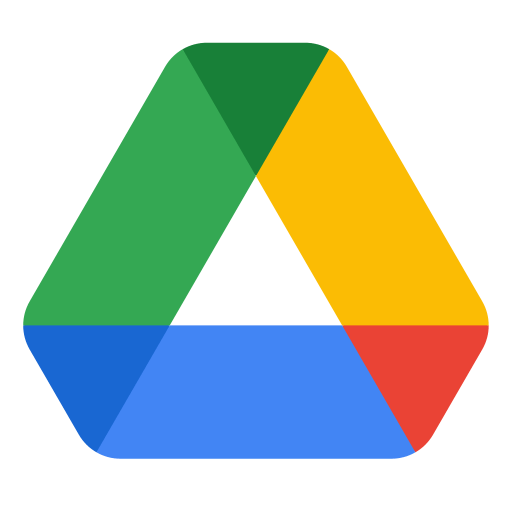
Google Drive
Google Drive es una de las herramientas más utilizadas para almacenamiento en la nube, colaboración en documentos y gestión de archivos. Su integración con plataformas de automatización sin código (NoCode) como Zapier permite agilizar procesos, reducir tareas manuales y mejorar la eficiencia operativa en empresas de cualquier tamaño. ## Beneficios de la automatización en Google Drive Integrar Google Drive con otras herramientas mediante **automatización sin código** ofrece diversas ventajas: - **Ahorro de tiempo**: Procesos repetitivos como la organización de archivos, generación de copias de seguridad y notificaciones pueden automatizarse de manera sencilla. - **Mayor precisión**: Al eliminar la intervención manual en tareas críticas, se reducen errores y se mejora la gestión de documentos. - **Optimización del flujo de trabajo**: La conectividad con otras aplicaciones ayuda a mantener el orden en las operaciones comerciales. - **Colaboración eficiente**: Los documentos y datos compartidos se pueden actualizar y sincronizar automáticamente en tiempo real. ## Funcionalidades clave de Google Drive para automatización ### 1. Sincronización en la Nube Google Drive permite almacenar y acceder a tus archivos desde cualquier dispositivo con conexión a Internet. Esta característica es esencial al automatizar flujos de trabajo en diferentes plataformas. ### 2. Colaboración en tiempo real Los archivos en Google Drive, como documentos y hojas de cálculo, se pueden editar simultáneamente por múltiples usuarios. Esto facilita la automatización de procesos colaborativos mediante integraciones con herramientas de productividad. ### 3. Almacenamiento seguro y control de versiones Google Drive proporciona un historial de versiones para todos los archivos guardados, lo que permite restaurar cambios anteriores en caso de error. También es posible aplicar permisos y restricciones para evitar accesos no autorizados. ## Integración de Google Drive con herramientas sin código Usar **Zapier** u otras plataformas como Make para conectar Google Drive con aplicaciones populares permite crear flujos de trabajo automáticos sin necesidad de programación. ### Ejemplos prácticos de automatización #### **1. Organización automática de archivos** Cada vez que alguien sube un archivo nuevo a una carpeta específica, un flujo en Zapier puede moverlo a una carpeta designada según su tipo o contenido. #### **2. Notificaciones automáticas en Slack o Email** Cada vez que se agregue un archivo a una carpeta compartida, se puede enviar una notificación automática a un equipo en Slack o a través de correo electrónico. #### **3. Copias de seguridad automáticas** Configurar una integración para guardar copias automáticas de archivos de Google Drive en otra plataforma en la nube como Dropbox o OneDrive garantiza la seguridad de la información. #### **4. Generación de reportes en Google Sheets** Automatizar la actualización de reportes en **Google Sheets** con datos almacenados en Drive simplifica la gestión de informes y análisis. ## Herramientas que potencian la automatización con Google Drive Para maximizar el potencial de **Google Drive**, existen herramientas NoCode que ayudan a mejorar la conectividad y automatización: - **Zapier**: Conecta Google Drive con cientos de aplicaciones para disparar acciones sin escribir código. - **Make (ex Integromat)**: Permite automatizar flujos de trabajo complejos con múltiples pasos. - **Automate.io**: Otra alternativa para conectar Google Drive con herramientas empresariales. - **Form Publisher**: Convierte automáticamente formularios de Google en documentos organizados dentro de Drive. ## ¿Por qué deberías integrar Google Drive con herramientas NoCode? Google Drive es una plataforma esencial para las empresas por su funcionalidad de almacenamiento y colaboración. Integrarlo con herramientas de automatización sin código permite a los equipos enfocarse en tareas de mayor valor, minimizar la carga administrativa y mejorar la eficiencia operativa. Al aplicar **NoCode**, se optimiza la gestión documental sin necesidad de conocimientos técnicos, dando lugar a un entorno de trabajo más ágil y efectivo.
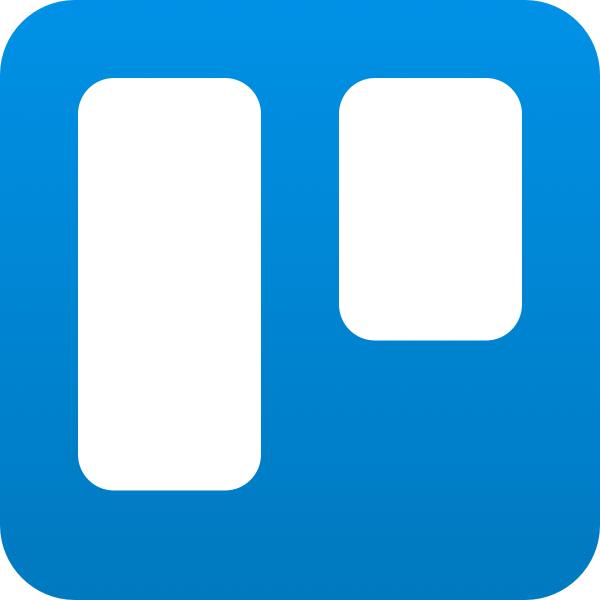
Trello
Trello es una de las herramientas de gestión de proyectos más populares, basada en el método Kanban, que permite a los equipos organizar, colaborar y optimizar sus flujos de trabajo de manera intuitiva. A través de tableros, listas y tarjetas, los negocios pueden estructurar sus tareas y mantener un control eficiente del progreso en cada proyecto, mejorando la visibilidad y la coordinación entre equipos. ## Organización y Colaboración con Trello El enfoque visual de Trello lo hace ideal para empresas que buscan mejorar la productividad y la coordinación interna. Sus componentes clave son: - **Tableros**: Representan proyectos o áreas de trabajo. - **Listas**: Definen las etapas de un proceso, como "Pendiente", "En progreso" y "Finalizado". - **Tarjetas**: Contienen tareas individuales con descripciones, fechas de vencimiento y asignaciones de responsables. Trello también facilita el trabajo en equipo gracias a la posibilidad de agregar comentarios, etiquetar miembros, adjuntar archivos y usar recordatorios para no perder el seguimiento de cada actividad. ## Automatización con Trello utilizando Integraciones NoCode Uno de los mayores beneficios de Trello es su capacidad de automatización sin necesidad de conocimientos técnicos avanzados. A través de herramientas NoCode, las empresas pueden optimizar sus flujos de trabajo eliminando tareas manuales repetitivas. Algunas de las formas más efectivas de automatización incluyen: ### 1. **Trello Butler: Automatización Nativa** Trello Butler es la funcionalidad propia de automatización dentro de Trello, que permite definir reglas y acciones automáticas. Con Butler se pueden: - Mover tarjetas automáticamente entre listas según fechas de vencimiento o etiquetas. - Enviar notificaciones cuando una tarea cambie de estado. - Generar listas recurrentes sin intervención manual. ### 2. **Integración con Zapier para Conectar Trello con Otras Herramientas** Zapier es una plataforma NoCode que permite conectar Trello con cientos de aplicaciones sin necesidad de programación. Entre los casos de uso más útiles están: - **Creación Automática de Tarjetas**: Por ejemplo, cuando un usuario completa un formulario de Google Forms, se puede generar una tarjeta en Trello automáticamente. - **Sincronización con CRM**: Las actualizaciones en un CRM como HubSpot o Pipedrive pueden reflejarse en Trello en tiempo real. - **Notificaciones en Slack**: Enviar mensajes automáticos a un canal de Slack cuando una tarea cambia de estatus. ### 3. **Automatización con Make (Integromat)** Make es otra potente herramienta de automatización que permite flujos de trabajo complejos y personalizados con Trello. Algunas implementaciones incluyen: - Copiar datos de Trello a Google Sheets automáticamente para reportes en tiempo real. - Vincular Trello con Notion o ClickUp para compartir información entre plataformas. - Crear flujos de trabajo sofisticados con condiciones y transformaciones de datos según necesidades empresariales. ## Personalización con Power-Ups Trello permite ampliar sus funcionalidades a través de **Power-Ups**, que son complementos integrables dentro de cada tablero. Algunos Power-Ups destacados incluyen: - **Calendario**: Visualizar fechas de vencimiento en una vista de calendario. - **Card Repeater**: Generar tareas recurrentes automáticamente. - **Google Drive**: Adjuntar documentos y archivos directamente desde Google Drive. - **Reporting y Analytics**: Obtener métricas y reportes detallados del estado de los proyectos. Con una combinación de Power-Ups y automatización, Trello se convierte en una herramienta aún más poderosa para la gestión empresarial. ## Ejemplos Prácticos de Uso ### 1. **Gestión de Inscripciones en Eventos** Las empresas que organizan eventos pueden usar Trello junto con Zapier para crear tarjetas automáticamente cuando alguien se inscribe en un formulario. Así, el equipo puede hacer seguimiento y segmentar participantes de forma eficiente. ### 2. **Manejo de Tareas en Atención al Cliente** Integrar Trello con un sistema de soporte como Zendesk permite generar tarjetas automáticamente para tickets de clientes, asegurando una mejor gestión de las solicitudes. ### 3. **Automatización de Proyectos de Marketing** Desde la planificación de publicaciones en redes sociales hasta la asignación de campañas, Trello puede utilizarse como un centro de control interconectado con herramientas como Buffer o Mailchimp. ## ¿Por qué deberías integrar Trello con herramientas NoCode? Implementar Trello en estrategias de automatización NoCode ofrece múltiples ventajas para los negocios modernos: - **Mayor eficiencia**: Se eliminan procesos manuales y se optimiza la ejecución de tareas. - **Mejor colaboración**: Los equipos pueden trabajar de manera más coordinada y autónoma. - **Reducción de errores humanos**: Al automatizar flujos de trabajo, se disminuye el riesgo de errores en la gestión de tareas. - **Escalabilidad**: Trello permite gestionar desde pequeñas tareas hasta proyectos complejos sin perder organización. La combinación de Trello con herramientas NoCode como Zapier, Make y Power-Ups facilita la transformación digital de las empresas, permitiéndoles centrarse en la estrategia y no en la operación manual. 🚀